Код 43 ошибка видеоадаптера: Код ошибки 43 на видеокарте
Содержание
Почему выскакивает ошибка 43.: spayte — LiveJournal
?
Category:
- Компьютеры
- Cancel
Ошибка «код 43»— довольно распространённая проблема, которая встречается у пользователей разного уровня. Зачастую причиной ошибки 43 становится проблема с программным обеспечением, причём в основном — именно на видеокартах. Можно сказать, что это вполне логично, ведь чаще всего обновления требуют драйверы видеокарты из-за требовательности новых компьютерных игр. Само собой, частое обновление может допустить разлад в установочном процессе, и программное обеспечение будет работать некорректно. При этом, если открыть «Диспетчер устройств», то неправильно установленный драйвер будет отображаться с восклицательным знаком.
«>
Как решить проблему с драйвером видеокарты?
Чтобы установить корректное программное обеспечение, выполняем следующие шаги:
- Находим в интернете последнюю версию полного пакета драйверов для необходимого оборудования. Что касается видеокарт, то для NVidia ищем WHQL, для Radeon— AMD Catalist Video Card Drivers и так далее. Скачиваем программное обеспечение на свой компьютер.
- Деинсталлируем некорректный драйвер и все дополнительные утилиты, идущие в комплекте (например, NVIDIA Control Panel или AMD Catalyst Software). Для этого лучше использовать «Мастер удаления программ» в «Панели управления».
- Очищаем реестр. Лучше всего для этого подойдёт программа CCLeaner — она проста в использовании и довольно эффективна.
- Делаем перезагрузку компьютера.
- Выполняем установку новых драйверов и сопутствующих утилит, затем снова перезагружаем компьютер.
Перегрев видеокарты
Если ошибка «код 43» была следствием неправильной работы программы, то она исчезнет.
Если причина в другом, и проблема осталась, то, возможно, дело в перегреве видеокарты. Убедиться в этом можно только разобрав чип. Если термопаста затвердела, значит, её давно не меняли. Можно аккуратно нанести слой термопасты самостоятельно либо обратиться за помощью к мастеру в специализированный сервисный центр.
Если ошибка «Код 43» снова всплывает, то, скорее всего, оборудование эксплуатировалось в экстремальных условиях слишком долго, в результате чего получило физические повреждения. Если нам очень дорога эта видеокарта, то можно попробовать реанимировать её в сервисном центре. Там ваш видеочип подвергнут термообработке и он может заработать, если повреждения были незначительны. Правда, скорее всего, мастера заломят высокую цену за такие услуги. Подумайте, стоит ли овчинка выделки. Возможно, стоит просто купить новую видеокарту и избавить себя от головной боли?
Ошибка 43 появляется из-за неисправности USB-порта
Бывает, что ошибка с кодом 43 появляется при включении любого устройства, будь то флеш-карта или принтер через USB-порт.
В таком случае выскакивает окно «Неизвестное устройство (Unknown Device) код 43» с описанием «запуск невозможен, сбой запроса дескриптора устройства». Основной причиной такой ошибки является неисправный провод USB. Если заменить кабель, проблема будет устранена. Проверить неисправность кабеля можно подключением того же устройства через другой порт.
Ошибка 43 — другие причины
Иногда ошибка 43 появляется из-за несовместимости драйвера видеокарты с оперативной памятью либо из-за переполненности реестра Windows. Что делать в этом случае?
- Выключаем компьютер и отсоединяем его от электричества. Включаем компьютер. Если ошибка 43 снова появляется, следует заняться реестром.
- Устанавливаем программу и очищаем реестр Windows от мусора. Снова безрезультатно? Идём дальше.
- В «Панели управления» находим «Система и безопасность». Открываем «Администрирование» и в опции «Конфигурация системы» находим вкладку «Загрузка». В этой вкладке должна быть опция «Дополнительные параметры», кликаем и в появившемся окошке отмечаем галочкой пункт «Максимум памяти».
Принимаем все настройки. Выполняем перезагрузку компьютера. Если ошибка 43 снова не устранена, то, скорее всего, дело в оперативной памяти.
- Выключаем компьютер и извлекаем все установленные платы оперативки кроме самой маленькой. Если после удаления плат ошибка 43 пропала, выключаем компьютер и вставляем по одной плате оперативки, чтобы понять, какая именно плата вышла из строя.
Заключение
Ошибка под номером 43 свидетельствует о том, что ваша операционная система не может распознать оборудование, например: порт USB, винчестер, видеочип либо другое подключенное устройство. Понять, какое именно программное обеспечение работает некорректно можно с помощью Диспетчера задач. Чтобы удостовериться в неисправности какого-то конкретного оборудования, можно подключить его к другому компьютеру.
https://nastroyvse.ru/devices/comp/kod-43-prichiny…iya-i-metody-ispravleniya.html
Оригинал записи и комментарии на LiveInternet.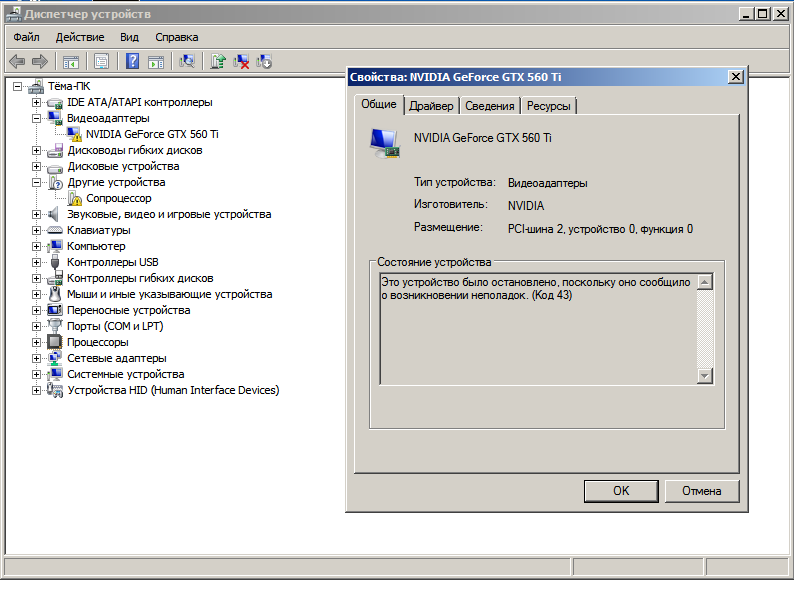 ru
ru
Subscribe
Как отключить обновления в Windows 10.
Как отключить обновление Windows — такой вопрос задают пользователи, которым необходимо запретить установку обновлений системы на компьютер. При…
Как конвертировать PDF в JPG — 5 способов.
Вообще, если у вас не слишком большие и сложные документы PDF — то задача решаема достаточно быстро. Ниже в статье приведены несколько рабочих…
Battery Optimizer — продление срока службы ноутбука.
Все ноутбуки поставляются производителями с литий-ионным аккумулятором, который может обеспечить работу устройства в течение нескольких часов.…
Photo
Hint http://pics.livejournal.com/igrick/pic/000r1edq
Как избавиться от ошибки 43
Многим известно, что современный персональный компьютер не является самостоятельным устройством, а состоит из множества компонентов, работающих в одной системе под управлением единого программного обеспечения. В неожиданный для пользователя момент эти составные устройства могут начать работать неправильно либо вовсе отключиться. В этот раз мы рассмотрим одну из самых часто встречающихся проблем у пользователей Windows 7, 8 и 10 – ошибку 43.
В неожиданный для пользователя момент эти составные устройства могут начать работать неправильно либо вовсе отключиться. В этот раз мы рассмотрим одну из самых часто встречающихся проблем у пользователей Windows 7, 8 и 10 – ошибку 43.
Содержание
- 1 Источник ошибки и ее причины
- 2 Определяем сбой
- 3 Устраняем ошибку 43 – перезагружаем ОС Windows
- 4 Отменяем последние действия с драйверами
- 5 Переподключаем USB-контроллер
- 6 Устраняем перенагрузку на USB-концентратор
- 7 Проверяем работоспособность портов и устройств
- 8 Демонтируем и проверяем проблемное устройство
- 9 Восстанавливаем целостность Windows
- 10 Исправляем реестр программой CCleaner
- 11 Обновляем BIOS
- 12 Переустанавливаем Windows
- 13 Сервис, как последняя инстанция
Источник ошибки и ее причины
Данная неполадка свидетельствует о нарушении работы устройства ПК или интерфейса, через который оно подключено. Причина может скрываться в программной либо аппаратной составляющей.
Основные «узкие места», способные вызвать эту ошибку – USB интерфейсы и видеоадаптеры. Первые, как правило, активно используются для подключения флэш-накопителей, мобильных устройств, внешних жестких дисков и прочих съемных носителей. Вторые испытывают колоссальную нагрузку во время игры, при работе с трехмерной графикой, при майнинге криптовалюты. Неправильное обновление драйвера видеокарты также может повлечь за собой много проблем.
Тем не менее, код 43 – обобщенная ошибка, случающаяся с любым устройством Windows. Далее мы подробно опишем порядок ее определения и устранения.
Определяем сбой
Перед тем как начать исправлять ситуацию, нужно идентифицировать «виновника». ОС Windows сигнализирует об ошибке предупреждением в меню «Диспетчер устройств». Туда нам и нужно попасть.
Для этого:
- Переходим в меню «Пуск/Панель управления/Система и безопасность/Система/Диспетчер устройств» или прописываем название в строке поиска.
- Открываем меню диспетчера и обращаем внимание на устройства, отмеченные восклицательным знаком.
 В нашем случае проблема с видеокартой от Nvidia.
В нашем случае проблема с видеокартой от Nvidia.
- Заходим в меню «Свойства», дважды нажав левой кнопкой мыши на пункт видеокарты. В поле «Состояние устройства» можно увидеть, что «Система Windows остановила это устройство».
Теперь с уверенностью можно сказать ‒ это ошибка видеокарты.
- В других случаях причиной может оказаться USB-концентратор или другие компоненты.
Устраняем ошибку 43 – перезагружаем ОС Windows
Данная проблема не имеет стопроцентного универсального решения. Она устраняется в частном порядке. Однако есть общие методы, которые наверняка помогут вам вернуть компьютер в нормальное рабочее состояние.
Начинать нужно с простейшего – перезагрузки ПК. Операционная система Windows неидеальна и может давать сбои на любом, даже самом новом устройстве. Выполните перезагрузку и проверьте наличие ошибки. Если пропала – отлично, если нет – идем дальше.
Отменяем последние действия с драйверами
Поврежденные или «Кривые» драйвера чаще всего вызывают ошибку 43. Попытаетесь вспомнить момент первого ее обнаружения и последние действия над этим устройством. Если вы обновляли драйвера, то просто откатите их и перезагрузите ПК.
Попытаетесь вспомнить момент первого ее обнаружения и последние действия над этим устройством. Если вы обновляли драйвера, то просто откатите их и перезагрузите ПК.
Другой вариант ‒ скачайте дистрибутив с официального сайта производителя (например, для видеокарт AMD Radeon или Nvidia) и установите его начисто.
Совет: для обновления драйверов мы рекомендуем пользоваться только встроенными инструментами или установочным пакетом с сайта производителя.
Переподключаем USB-контроллер
При неполадках с USB-интерфейсом удалите корневой концентратор или контроллер (зависит от восклицательного знака над устройством) и подключите его заново. Для этого следует выбрать проблемное устройство, нажать правую кнопку мыши и действие «Удалить».
После перезагрузите ПК, зайдите в «Диспетчер устройств», выберите «Действие/Обновить конфигурацию оборудования».
Система автоматически найдет новый порт, после чего его можно подключить обратно.
Устраняем перенагрузку на USB-концентратор
Каждый стандартный USB-концентратор имеет по два порта, способных отдавать ток 0,5A (USB 3.0 – 0.9 А) напряжением 5 В. Этого достаточно для работы с гаджетами и периферией. Однако перегруженный устройствами концентратор не сможет отдавать достаточно энергии и будет глючить. Попробуйте отключить самые энергопотребляемые девайсы и перезагрузите ПК.
Проверяем работоспособность портов и устройств
Нелишним будет взглянуть на порты, к которым подключены USB-кабели. Визуально проверьте контакты порта на наличие загибов контактов, сколов или других повреждений. Проверьте целостность оплётки USB-кабеля. Подсоедините внешнее устройство к другому компьютеру.
Если порты ПК внешне целы, а на компьютере соседа гаджет вызвал ошибку 43 – значит, дело в периферии. Без гаджета ошибка появляться не должна.
Демонтируем и проверяем проблемное устройство
Данный способ применим к видеокартам, USB-хабам, планкам ОЗУ.
Если все вышесказанное не помогло – отключайте ПК от сети (и тумблер блока питания на тыльной стороне системника), отсоединяйте плату и испытайте устройство на другом системном блоке. Если соседский ПК не принял его или принял с ошибкой 43 – ваше оборудование неисправно. Требуется его замена.
Если соседский ПК не принял его или принял с ошибкой 43 – ваше оборудование неисправно. Требуется его замена.
Восстанавливаем целостность Windows
Проверьте целостность системных файлов Windows через командную строку.
- Перейдите в «Пуск/Стандартные /Командная строка», впишите команду «sfc /scannow» (без кавычек) и нажмите «Enter».
- Дождитесь результата. Ниже приведен пример успешно пройденной проверки.
- При обнаружении программой ошибки – восстановите файлы с помощью дистрибутива Windows на флэшке или диске.
Важно! Дистрибутив должен быть идентичен системе, установленной на вашем компьютере.
Исправляем реестр программой CCleaner
Проверьте реестр системы на наличие ошибок с помощью утилиты CCleaner. Она бесплатна и проста в использовании. К тому же она переведена на русский язык.
Для работы с реестром:
- Скачайте и установите CCleaner на сайте https://www.
 ccleaner.com/ru-ru.
ccleaner.com/ru-ru.
- В запущенном главном окне выберите пункт «Реестр» и начните «Поиск проблем».
- После поиска нажмите кнопку «Исправить выбранное».
Важно! Не отказывайтесь от предложения программы создать резервную копию реестра. Это страховка на случай появления других серьезных неполадок.
Обновляем BIOS
Ошибка 43 может выскакивать при подключении неизвестного устройства, с которым USB-контроллер и чипсет не умеют взаимодействовать. Перепрошивка чипа BIOS позволит «научить» компьютер определять новейшие гаджеты и носители и работать с ними.
Сам процесс обновления зависит от конкретной модели материнской платы. Перед его началом изучите мануал к плате.
Переустанавливаем Windows
Если вы перепробовали все вышесказанные варианты, убедились в работоспособности аппаратной части, обновили BIOS материнской платы, но ошибка никуда не делась – переустанавливайте Windows. Это крайняя, но эффективная мера позволит начисто установить все драйвера. Также это обеспечивает нормальную работоспособность служб, отвечающих за работу устройств ПК.
Это крайняя, но эффективная мера позволит начисто установить все драйвера. Также это обеспечивает нормальную работоспособность служб, отвечающих за работу устройств ПК.
Сервис, как последняя инстанция
В нашей статье мы привели перечень способов устранения ошибки 43 с кратким и емким описанием действий пользователя. С высокой долей вероятности вы самостоятельно избавитесь от этой проблемы.
Если же вам не помог ни один совет или вы боитесь еще больше навредить компьютеру своими действиями – воспользуйтесь услугой компьютерного мастера.
Windows 10 V1903: графический процессор Nvidia сбрасывает ошибку 43 в системах Sandy Bridge использовать видеокарту Nvidia, вы можете столкнуться с проблемами, особенно во время установки драйвера для видеокарты. Код ошибки 43 отображается в диспетчере устройств.
Реклама
Я узнал об этой проблеме из этой статьи на немецком сайтеadmin.de. С конца мая 2019 г.Nvidia опубликовала статью, в которой GPU может отображать ошибку кода 43 в диспетчере устройств на некоторых ПК с Windows 10 May 2019 Update с процессором класса Intel Sandy Bridge, в которой решается эта проблема.
Графический блок Nvidia (GPU) может сбрасывать код ошибки 43 в диспетчере устройств на некоторых системах с Windows 10 May 2019 Update, если установлен процессор Intel Sandy Bridge. Ошибка возникает в диспетчере устройств при следующих условиях.
- Установлен графический процессор NVIDIA с драйвером дисплея R400+.
- В систему встроен ЦП Intel Sandy Bridge.
Nvidia выпустила исправление для драйвера версии 430.97 для решения этой проблемы. Версия драйвера GeForce Hotfix 430.97 основана на последнем драйвере Game Ready 430.86 от Nvidia, как пишет здесь компания. Драйвер GeForce Hotfix версии 430.97 решает следующую проблему:
- Forza Horizon 4: игра может аварийно завершать работу при проезде через туннели.
- Ошибка с кодом 43 отображается при установке драйвера 430.64 под Windows 10 мая 2019 г.Обновите систему с процессором Intel Sandy Bridge.
Драйвер Hotfix доступен по следующим URL-адресам:
Windows 10 64-битный стандартный драйвер: загрузка
Windows 10 64-битный драйвер DCH: Скачать
Реклама
Cookie помогает финансировать этот блог: Настройки cookie.
Реклама
Запись опубликована в выпуске Windows с меткой Windows 10 V1903. Добавьте постоянную ссылку в закладки.
Поиск:
Блоги
Ссылки
Главная
О
Импрессум (немецкий)
Заявление о конфиденциальности
Реклама в этом блоге
BorncityАрхивы
Архивы
Выбрать месяц Май 2023 Апрель 2023 Март 2023 Февраль 2023 Январь 2023 Декабрь 2022 Ноябрь 2022 Октябрь 2022 Сентябрь 2022 Август 2022 Июль 2022 Июнь 2022 Май 2022 Апрель 2022 Март 2022 Февраль 2022 Январь 2022 Декабрь 2021 Ноябрь 2021 Октябрь 2021 сентябрь 2021 г. август 2021 г. июль 2021 г. июнь 2021 г. Май 2021 Апрель 2021 Март 2021 Февраль 2021 Январь 2021 Декабрь 2020 Ноябрь 2020 Октябрь 2020 Сентябрь 2020 Август 2020 Июль 2020 Июнь 2020 Май 2020 Апрель 2020 Март 2020 Февраль 2020 Январь 2020 Декабрь 2019Ноябрь 2019 Октябрь 2019 Сентябрь 2019 Август 2019 Июль 2019 Июнь 2019 Май 2019 Апрель 2019 Март 2019 Февраль 2019 Январь 2019 Декабрь 2018 Ноябрь 2018 Октябрь 2018 Сентябрь 2018 Август 2018 Июль 2018 Июнь 2018 Май 2018 Апрель 2018 Март 2018 Февраль 2018 Январь 2018 Декабрь 2017 Ноябрь 2017 Октябрь 2017 г. Сентябрь 2017 г. Август 2017 г. Июль 2017 г. Июнь 2017 г. Май 2017 г. Апрель 2017 г. Март 2017 г. Февраль 2017 г. Январь 2017 г. Декабрь 2016 г. Ноябрь 2016 г. Октябрь 2016 г. Сентябрь 2016 г. Август 2016 г. 2016 Январь 2016 Декабрь 2015 Ноябрь 2015 Октябрь 2015 Сентябрь 2015 г. Август 2015 г. Июль 2015 г. Июнь 2015 г. Май 2015 г. Март 2015 г. Февраль 2015 г. Январь 2015 г. Декабрь 2014 г. Ноябрь 2014 г. Июнь 2014 г.0016
Сентябрь 2017 г. Август 2017 г. Июль 2017 г. Июнь 2017 г. Май 2017 г. Апрель 2017 г. Март 2017 г. Февраль 2017 г. Январь 2017 г. Декабрь 2016 г. Ноябрь 2016 г. Октябрь 2016 г. Сентябрь 2016 г. Август 2016 г. 2016 Январь 2016 Декабрь 2015 Ноябрь 2015 Октябрь 2015 Сентябрь 2015 г. Август 2015 г. Июль 2015 г. Июнь 2015 г. Май 2015 г. Март 2015 г. Февраль 2015 г. Январь 2015 г. Декабрь 2014 г. Ноябрь 2014 г. Июнь 2014 г.0016Категории
КатегорииВыберите категориюAllgemeinAndroidbrowserCloudcomputerdevicesGeneraliosissueLinuxmacOSOfficeSecuritySoftwareUpdateVirtualizationWindows
Реклама
—
Amazon PrimeСоциальные сети
Награды
MVP:
2013 – 2016
WIMVP:
2017 – 2020Спонсоры
(Paypal-пожертвования)
Последние комментарии
Мета
- Войти
- Лента записей
- Лента комментариев
- WordPress.
 org
org
Поиск:
Последние комментарии
Архивы
Архивы
Выбрать месяц Май 2023 Апрель 2023 Март 2023 Февраль 2023 Январь 2023 Декабрь 2022 Ноябрь 2022 Октябрь 2022 Сентябрь 2022 Август 2022 Июль 2022 Июнь 2022 Май 2022 Апрель 2022 Март 2022 Февраль 2022 Январь 2022 Декабрь 2021 Ноябрь 2021 Октябрь 2021 сентябрь 2021 г. август 2021 г. июль 2021 г. июнь 2021 г. Май 2021 Апрель 2021 Март 2021 Февраль 2021 Январь 2021 Декабрь 2020 Ноябрь 2020 Октябрь 2020 Сентябрь 2020 Август 2020 Июль 2020 Июнь 2020 Май 2020 Апрель 2020 Март 2020 Февраль 2020 Январь 2020 Декабрь 2019Ноябрь 2019 Октябрь 2019 Сентябрь 2019 Август 2019 Июль 2019 Июнь 2019 Май 2019 Апрель 2019 Март 2019 Февраль 2019 Январь 2019 Декабрь 2018 Ноябрь 2018 Октябрь 2018 Сентябрь 2018 Август 2018 Июль 2018 Июнь 2018 Май 2018 Апрель 2018 Март 2018 Февраль 2018 Январь 2018 Декабрь 2017 Ноябрь 2017 Октябрь 2017 г. Сентябрь 2017 г. Август 2017 г. Июль 2017 г. Июнь 2017 г. Май 2017 г. Апрель 2017 г. Март 2017 г. Февраль 2017 г. Январь 2017 г. Декабрь 2016 г. Ноябрь 2016 г. Октябрь 2016 г. Сентябрь 2016 г. Август 2016 г. 2016 Январь 2016 Декабрь 2015 Ноябрь 2015 Октябрь 2015 Сентябрь 2015 г. Август 2015 г. Июль 2015 г. Июнь 2015 г. Май 2015 г. Март 2015 г. Февраль 2015 г. Январь 2015 г. Декабрь 2014 г. Ноябрь 2014 г. Июнь 2014 г.0016
Май 2017 г. Апрель 2017 г. Март 2017 г. Февраль 2017 г. Январь 2017 г. Декабрь 2016 г. Ноябрь 2016 г. Октябрь 2016 г. Сентябрь 2016 г. Август 2016 г. 2016 Январь 2016 Декабрь 2015 Ноябрь 2015 Октябрь 2015 Сентябрь 2015 г. Август 2015 г. Июль 2015 г. Июнь 2015 г. Май 2015 г. Март 2015 г. Февраль 2015 г. Январь 2015 г. Декабрь 2014 г. Ноябрь 2014 г. Июнь 2014 г.0016Категории
КатегорииВыберите категориюAllgemeinAndroidbrowserCloudcomputerdevicesGeneraliosissueLinuxmacOSOfficeSecuritySoftwareUpdateVirtualizationWindows
Мета
- Войти
- Лента записей
- Лента комментариев
- WordPress.org
Что такое код ошибки 43 Wi-Fi?
Обычно ошибка с кодом 10/43 является временной ошибкой, возникающей, когда диспетчер устройств не может запустить аппаратное устройство 9.0076 . Однако эта ошибка считается общим сообщением, указывающим на неуказанную проблему. Чаще всего это происходит после запуска обновления Windows*, которое включает обновления Wi-Fi или Bluetooth.
Запрос на удаление
Посмотреть полный ответ на intel.com
Как исправить код Wi-Fi 43?
Переустановите драйверы для устройства. Удаление и переустановка драйверов для устройства является возможным решением ошибки кода 43.
Запрос на удаление
Посмотреть полный ответ на lifewire.com
Как исправить код 43 на сетевом адаптере Windows 11?
Шаг 1: Нажмите на диски после открытия диспетчера устройств. Шаг 2: Щелкните правой кнопкой мыши устройство, на котором возникают проблемы с кодом 43, выберите «Отключить устройство». Шаг 3: Нажмите «Да» для подтверждения. Шаг 4: Теперь выберите «Включить устройство», нажав на устройство.
Запрос на удаление
Посмотреть полный ответ на 4ddig.tenorshare.com
Что такое код Wi-Fi 43 на ноутбуке Microsoft Surface 3?
Код ошибки 43 означает, что один из драйверов, управляющих устройством, уведомил операционную систему о каком-либо сбое устройства.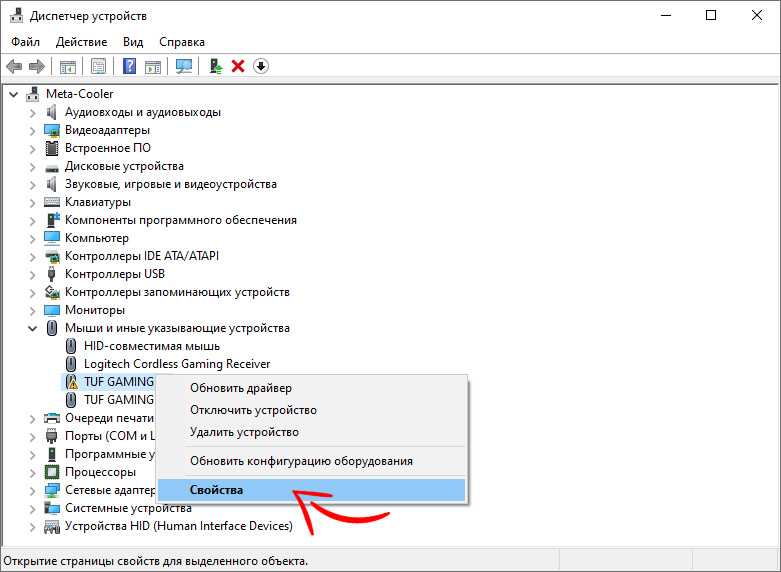
Запрос на удаление
Посмотреть полный ответ на answer.microsoft.com
Как исправить Intel WIFI 6 ax201, код 43?
Чтобы попытаться исправить код 43, выполните следующие действия:
- Откройте Internet Explorer, выберите Инструменты > Свойства обозревателя.
- Перейдите на вкладку «Подключения».
- Щелкните Параметры локальной сети.
- снимите флажок Автоматически определять настройки.
- Удалите антивирусное программное обеспечение.
Запрос на удаление
Посмотреть полный ответ на сайте community.intel.com
КНОПКА WIFI ОТСУТСТВУЕТ ПРОБЛЕМА ИСПРАВЛЕНИЕ || КОД ОШИБКИ Windows-43 || окна 10 || 100% РЕАЛЬНО 2021
Как исправить драйвер адаптера Intel WiFi 6 AX201 или проблемы с оборудованием?
8 способов исправить ошибку «Драйвер Intel Wi-Fi 6 AX201 160 МГц не работает» в Windows
- Восстановите сетевые драйверы.
 …
… - Установите драйвер Wi-Fi с веб-сайта Intel. …
- Настройте параметры беспроводного режима. …
- Используйте встроенные средства устранения неполадок Windows. …
- Выполните сброс сети с помощью системных настроек.
Запрос на удаление
Посмотреть полный ответ на makeuseof.com
Что вызывает код ошибки 43?
Иногда вы можете увидеть это сообщение об ошибке: Windows остановила это устройство, так как оно сообщило о проблемах (код 43). Обычно это означает, что драйвер (который НЕ поставляется от Seagate; этот драйвер поставляется от Windows) потерял связь с диском или произошел сбой драйвера.
Запрос на удаление
Посмотреть полный ответ на сайте seagate.com
Почему мой ноутбук Surface 3 не подключается к Wi-Fi?
Решение 1. Включите режим полета, а затем выключите его. Решение 2. Проверьте свою сеть на другом устройстве. Решение 3. Перезагрузите сетевое оборудование. Решение 4. Запустите средство устранения неполадок сети Windows.
Решение 2. Проверьте свою сеть на другом устройстве. Решение 3. Перезагрузите сетевое оборудование. Решение 4. Запустите средство устранения неполадок сети Windows.
Запрос на удаление
Просмотреть полный ответ на support.microsoft.com
Как переустановить драйвер Wi-Fi?
Вот как это сделать:
- В диспетчере устройств выберите Сетевые адаптеры. Затем нажмите «Действие».
- Щелкните Сканировать на наличие изменений в оборудовании. Затем Windows обнаружит отсутствующий драйвер для вашего беспроводного сетевого адаптера и автоматически переустановит его.
- Дважды щелкните Сетевые адаптеры.
Запрос на удаление
Посмотреть полный ответ на drivereasy.com
Что такое код 43 в драйвере беспроводной сети Windows 11?
Код ошибки 43 в Windows 11 возникает, когда устройство или его драйвер выходят из строя или не отвечают. Чтобы убедиться в этом, вам нужно будет проверить наличие ошибки в диспетчере устройств. Он указан в разделе «Состояние устройства» на вкладке «Общие» свойств драйвера.
Чтобы убедиться в этом, вам нужно будет проверить наличие ошибки в диспетчере устройств. Он указан в разделе «Состояние устройства» на вкладке «Общие» свойств драйвера.
Запрос на удаление
Посмотреть полный ответ на windowsreport.com
Как сбросить или переустановить сетевой адаптер в Windows 11?
Сброс сети в Windows 11
- Нажмите Win + I, чтобы открыть экран «Настройки», и перейдите в «Сеть и Интернет» > «Дополнительные параметры сети».
- Щелкните Сброс сети.
- Щелкните Сбросить сейчас, а затем Да. Затем перезагрузите компьютер, чтобы сетевые настройки вступили в силу.
Запрос на удаление
Посмотреть полный ответ на сайте Consumer.huawei.com
Как исправить отсутствующие сетевые адаптеры в Windows 11?
В Панели управления выберите Сеть и Интернет > Центр управления сетями и общим доступом. Нажмите «Изменить настройки адаптера», чтобы просмотреть все установленные сетевые устройства на левой панели. Щелкните правой кнопкой мыши адаптер Wi-Fi и выберите «Включено».
Щелкните правой кнопкой мыши адаптер Wi-Fi и выберите «Включено».
Запрос на удаление
Посмотреть полный ответ на makeuseof.com
Как исправить код ошибки 43 на Windows 10 USB?
Как исправить код ошибки 43 для USB-устройства в Windows?
- Отключите USB-накопитель.
- Выключить систему.
- Дайте системе установиться в течение как минимум 5–10 минут.
- Перезагрузите систему.
- Подключите USB-накопитель.
Запрос на удаление
Посмотреть полный ответ на stellarinfo.com
Почему не исчезает код 43?
Одной из наиболее заметных проблем, вызывающих код ошибки 43, является проблема с устаревшими драйверами NVIDIA. Когда на вашем ПК не используются последние версии драйверов для поддержки графического процессора, получение наилучших результатов невозможно. Поэтому, если у вас устаревшие драйвера, вы должны немедленно их обновить.
Запрос на удаление
Посмотреть полный ответ на systweak.com
Как подключиться к ошибке Wi-Fi?
Отсоедините шнуры питания маршрутизатора и модема от электрической розетки на 15 секунд. Снова подключите шнуры питания. Убедитесь, что все шнуры и кабели надежно закреплены на обоих концах. Подождите несколько минут, пока индикаторы на модеме и маршрутизаторе не заработают правильно.
Запрос на удаление
Просмотреть полный ответ на support.google.com
Можно ли отключить сетевой адаптер отладки ядра Microsoft?
bcdedit /debug off
Нажмите клавишу с логотипом Windows + X, чтобы открыть диспетчер устройств. Разверните Сетевые адаптеры. Теперь щелкните правой кнопкой мыши адаптер отладки ядра и выберите «Отключить устройство».
Запрос на удаление
Посмотреть полный ответ на answer.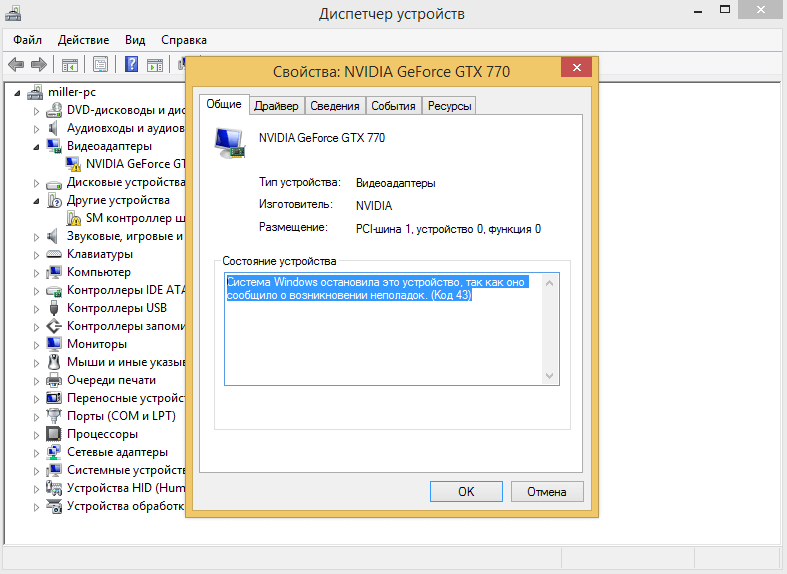 microsoft.com
microsoft.com
Почему Windows 11 не может подключиться к Wi-Fi?
Отсутствующие, устаревшие, несовместимые или поврежденные драйверы беспроводной сети могут быть причиной вашей проблемы с Wi-Fi в Windows 11. Таким образом, удаление и переустановка драйвера WiFi может помочь решить проблему с WiFi в Windows 11.
Запрос на удаление
Посмотреть полный ответ на сайте drivereasy.com
Как обновить драйвер Wi-Fi в Windows 11?
#1 Обновление драйвера Wi-Fi для Windows 11
- Откройте диспетчер устройств Windows 11.
- Найдите и разверните параметр Сетевые адаптеры.
- В расширенном списке найдите целевой драйвер Wi-Fi. Щелкните его правой кнопкой мыши и выберите «Обновить драйвер».
- Следуйте инструкциям, чтобы выполнить задание.
Запрос на удаление
Посмотреть полный ответ на minitool.com
Как исправить драйвер Wi-Fi в Windows 11?
Сбросьте сетевой адаптер Wi-Fi, чтобы устранить проблемы в Windows 11
Нажмите «Сеть и Интернет».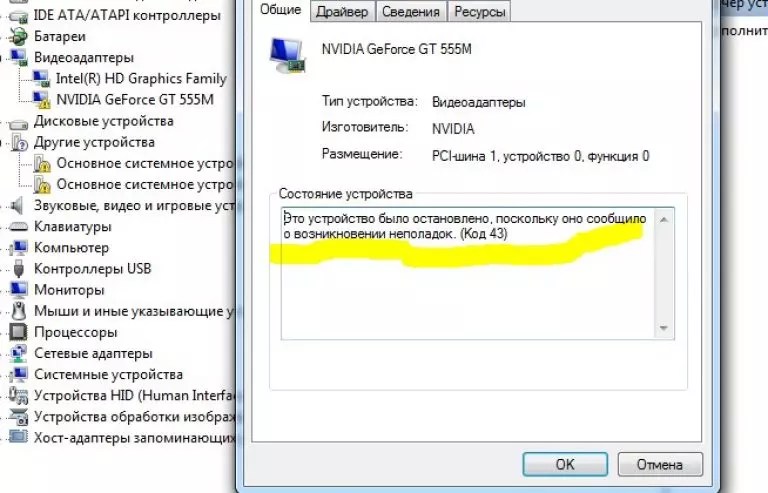 Перейдите на вкладку «Дополнительные параметры сети» справа. В разделе «Дополнительные настройки» нажмите вкладку «Сброс сети» внизу страницы. Нажмите кнопку «Сбросить сейчас», чтобы исправить проблемы с Wi-Fi в Windows 11.
Перейдите на вкладку «Дополнительные параметры сети» справа. В разделе «Дополнительные настройки» нажмите вкладку «Сброс сети» внизу страницы. Нажмите кнопку «Сбросить сейчас», чтобы исправить проблемы с Wi-Fi в Windows 11.
Запрос на удаление
Посмотреть полный ответ на pureinfotech.com
Почему мой ноутбук не позволяет подключиться к Wi-Fi?
Нажмите кнопку «Пуск» > «Настройки» > «Сеть и Интернет» > «Состояние». В разделе «Изменение параметров сети» выберите «Устранение неполадок сети». Следуйте инструкциям в средстве устранения неполадок и посмотрите, решит ли это проблему.
Запрос на удаление
Посмотреть полный ответ на support.microsoft.com
Почему мой ноутбук внезапно перестал подключаться к Wi-Fi?
Вот некоторые из наиболее распространенных проблем: Ваше устройство находится в режиме полета или отключен Wi-Fi. Ваш роутер не работает. Вы вводите неверный пароль Wi-Fi.
Ваш роутер не работает. Вы вводите неверный пароль Wi-Fi.
Запрос на удаление
Посмотреть полный ответ на asurion.com
Почему мой ноутбук вдруг не может подключиться к Wi-Fi?
Сброс часто устраняет эту проблему. Если все ваши устройства по-прежнему не могут подключиться к Wi-Fi, вам может потребоваться выполнить полную перезагрузку маршрутизатора или перенастроить его. Убедитесь, что Wi-Fi включен. Если на вашем ноутбуке есть аппаратный переключатель для управления Wi-Fi, убедитесь, что он включен.
Запрос на удаление
Посмотреть полный ответ на сайте lifewire.com
Что такое код ошибки 43 в Microsoft OneDrive?
Ошибка OneDrive 43 означает, что приложению не удалось найти или загрузить запрошенный вами файл. Часто это происходит из-за того, что имя файла содержит специальные символы или OneDrive не удалось подключиться к серверам Microsoft. Если ошибка не устранена, перезагрузите приложение OneDrive и перезагрузите Mac.
Если ошибка не устранена, перезагрузите приложение OneDrive и перезагрузите Mac.
Запрос на удаление
Посмотреть полный ответ на appletoolbox.com
Как переустановить драйверы Windows 10?
Переустановите драйвер устройства
- В поле поиска на панели задач введите диспетчер устройств, затем выберите Диспетчер устройств.
- Щелкните правой кнопкой мыши (или нажмите и удерживайте) имя устройства и выберите «Удалить».
- Перезагрузите компьютер.
- Windows попытается переустановить драйвер.
Запрос на удаление
Посмотреть полный ответ на support.microsoft.com
Что такое код ошибки 43 OneDrive?
Эта ошибка в основном появляется, когда MacOSX пытается открыть файл, но он недоступен из-за включенного доступа по запросу (крайне необходимая функция!). Есть очень простое решение: OneDrive for Business не всегда настраивает автоматический запуск приложения для Mac, насколько я видел.


 Если причина в другом, и проблема осталась, то, возможно, дело в перегреве видеокарты. Убедиться в этом можно только разобрав чип. Если термопаста затвердела, значит, её давно не меняли. Можно аккуратно нанести слой термопасты самостоятельно либо обратиться за помощью к мастеру в специализированный сервисный центр.
Если причина в другом, и проблема осталась, то, возможно, дело в перегреве видеокарты. Убедиться в этом можно только разобрав чип. Если термопаста затвердела, значит, её давно не меняли. Можно аккуратно нанести слой термопасты самостоятельно либо обратиться за помощью к мастеру в специализированный сервисный центр.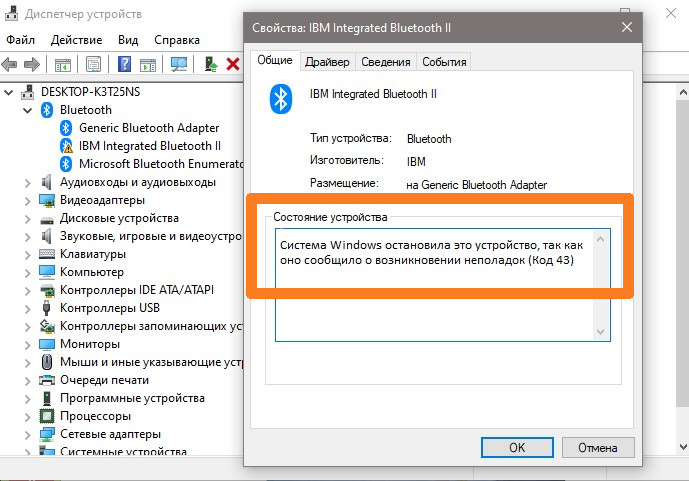 В таком случае выскакивает окно «Неизвестное устройство (Unknown Device) код 43» с описанием «запуск невозможен, сбой запроса дескриптора устройства». Основной причиной такой ошибки является неисправный провод USB. Если заменить кабель, проблема будет устранена. Проверить неисправность кабеля можно подключением того же устройства через другой порт.
В таком случае выскакивает окно «Неизвестное устройство (Unknown Device) код 43» с описанием «запуск невозможен, сбой запроса дескриптора устройства». Основной причиной такой ошибки является неисправный провод USB. Если заменить кабель, проблема будет устранена. Проверить неисправность кабеля можно подключением того же устройства через другой порт. Принимаем все настройки. Выполняем перезагрузку компьютера. Если ошибка 43 снова не устранена, то, скорее всего, дело в оперативной памяти.
Принимаем все настройки. Выполняем перезагрузку компьютера. Если ошибка 43 снова не устранена, то, скорее всего, дело в оперативной памяти. В нашем случае проблема с видеокартой от Nvidia.
В нашем случае проблема с видеокартой от Nvidia. ccleaner.com/ru-ru.
ccleaner.com/ru-ru.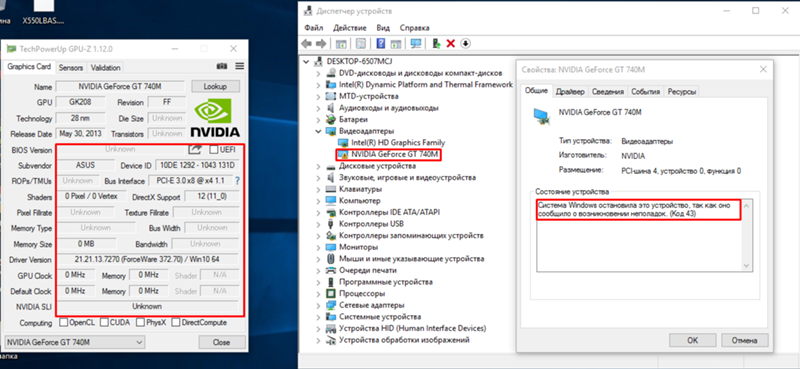 Сентябрь 2017 г. Август 2017 г. Июль 2017 г. Июнь 2017 г. Май 2017 г. Апрель 2017 г. Март 2017 г. Февраль 2017 г. Январь 2017 г. Декабрь 2016 г. Ноябрь 2016 г. Октябрь 2016 г. Сентябрь 2016 г. Август 2016 г. 2016 Январь 2016 Декабрь 2015 Ноябрь 2015 Октябрь 2015 Сентябрь 2015 г. Август 2015 г. Июль 2015 г. Июнь 2015 г. Май 2015 г. Март 2015 г. Февраль 2015 г. Январь 2015 г. Декабрь 2014 г. Ноябрь 2014 г. Июнь 2014 г.0016
Сентябрь 2017 г. Август 2017 г. Июль 2017 г. Июнь 2017 г. Май 2017 г. Апрель 2017 г. Март 2017 г. Февраль 2017 г. Январь 2017 г. Декабрь 2016 г. Ноябрь 2016 г. Октябрь 2016 г. Сентябрь 2016 г. Август 2016 г. 2016 Январь 2016 Декабрь 2015 Ноябрь 2015 Октябрь 2015 Сентябрь 2015 г. Август 2015 г. Июль 2015 г. Июнь 2015 г. Май 2015 г. Март 2015 г. Февраль 2015 г. Январь 2015 г. Декабрь 2014 г. Ноябрь 2014 г. Июнь 2014 г.0016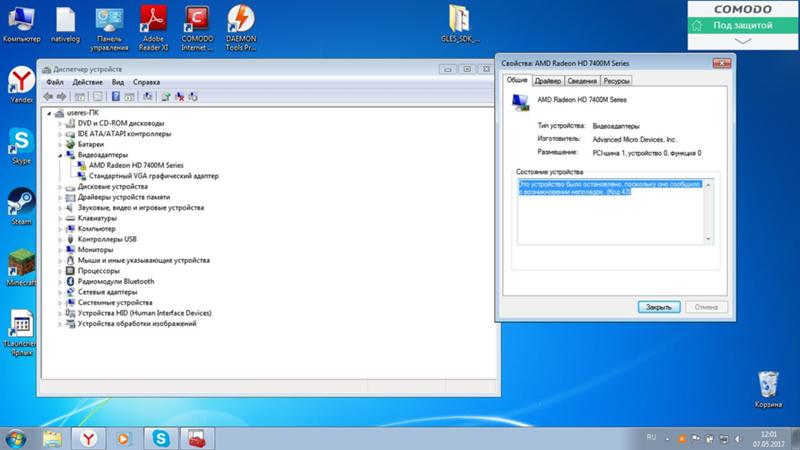 org
org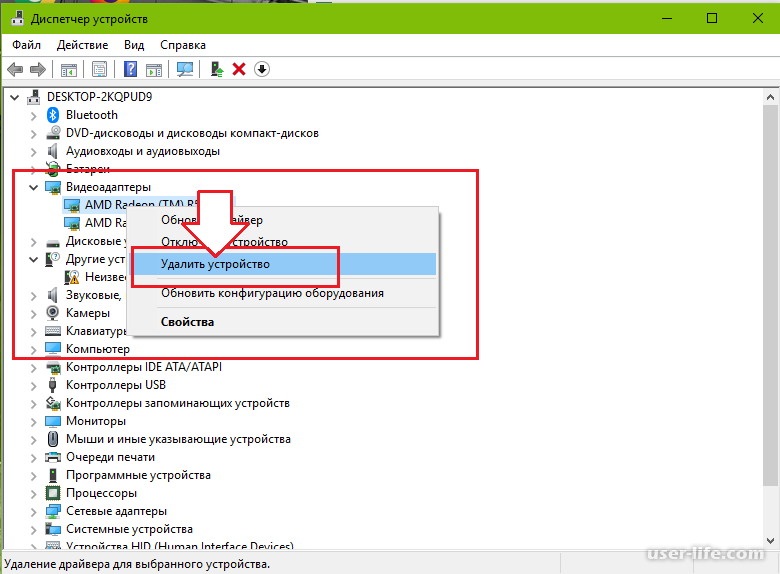 Май 2017 г. Апрель 2017 г. Март 2017 г. Февраль 2017 г. Январь 2017 г. Декабрь 2016 г. Ноябрь 2016 г. Октябрь 2016 г. Сентябрь 2016 г. Август 2016 г. 2016 Январь 2016 Декабрь 2015 Ноябрь 2015 Октябрь 2015 Сентябрь 2015 г. Август 2015 г. Июль 2015 г. Июнь 2015 г. Май 2015 г. Март 2015 г. Февраль 2015 г. Январь 2015 г. Декабрь 2014 г. Ноябрь 2014 г. Июнь 2014 г.0016
Май 2017 г. Апрель 2017 г. Март 2017 г. Февраль 2017 г. Январь 2017 г. Декабрь 2016 г. Ноябрь 2016 г. Октябрь 2016 г. Сентябрь 2016 г. Август 2016 г. 2016 Январь 2016 Декабрь 2015 Ноябрь 2015 Октябрь 2015 Сентябрь 2015 г. Август 2015 г. Июль 2015 г. Июнь 2015 г. Май 2015 г. Март 2015 г. Февраль 2015 г. Январь 2015 г. Декабрь 2014 г. Ноябрь 2014 г. Июнь 2014 г.0016 …
…